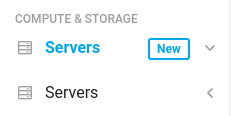Op dit moment bieden we twee Server-omgevingen aan. De 'New' variant is beschikbaar voor alle klanten.
Dit artikel beschrijft de oude processen; voor bestaande VM's van voor 2020.
U kan binnen een paar seconden eenvoudig een Server opzeggen via uw controlepaneel.
U logt hier in met uw e-mailadres en het bijbehorende wachtwoord.
Naar de juiste pagina navigeren
In uw controlepaneel klikt u boven in de menubalk op de optie 'Products & Services'.
Vervolgens klikt u in het menu aan de linkerkant van uw pagina op de optie 'Servers'.
Onder de tekst 'Servers' verschijnt een menuoptie 'Instances'. Hier klikt u op.
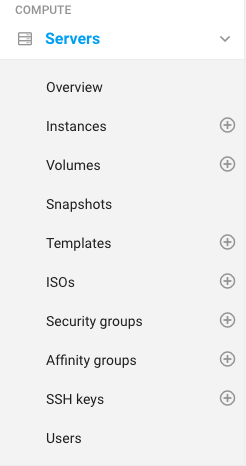
Machine verwijderen
In het overview ziet u de machines die je hebt staan binnen de afgenomen zone.
Achter elke machine staan '3 puntjes' waar je op kan klikken.
Bij de machine die je wilt verwijderen click je hierop en vervolgens klik je op 'X Destroy' Zoals aangegeven op de screenshot hieronder.
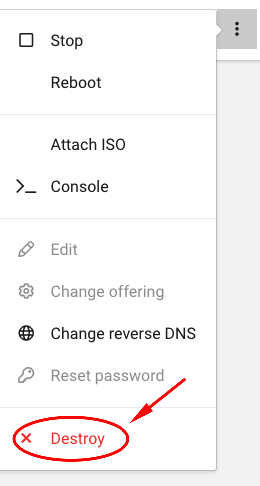
Vervolgens krijg je het volgende scherm gepresenteerd om te bevestigen dat je zeker weet dat je deze machine wilt vernietigen.
Hier vul je de naam van de machine in en klik je op de rode knop 'I'm sure, delete the virtual machine' zie onderstaand screenshot.
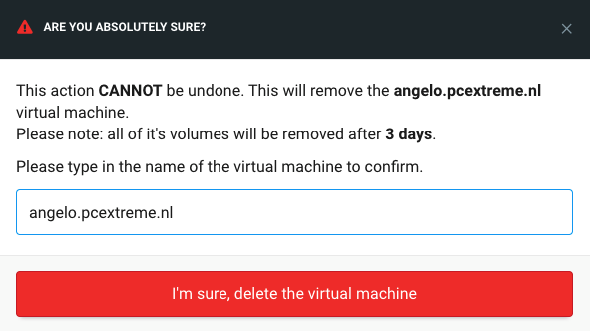
Onder de tekst 'Servers' verschijnt heb je een menuoptie 'Volumes'. Achter deze optie staat een icoontje van een plus teken (+). Hier klikt u op.
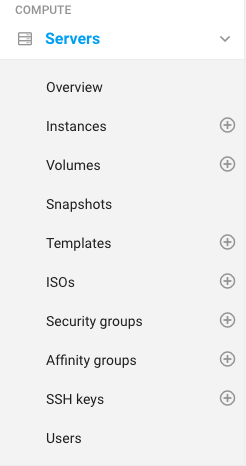
Op deze pagina ziet u de disk van de VM die we zojuist verwijdert hebben.
Met de status

Deze status blijft 3 dagen in deze stand staan hiervoor wordt je verder niet meer voor gefactureerd en na 3 dagen zal deze verdwijnen uit je controlepaneel.
Was dit artikel nuttig?
Dat is fantastisch!
Hartelijk dank voor uw beoordeling
Sorry dat we u niet konden helpen
Hartelijk dank voor uw beoordeling
Feedback verzonden
We stellen uw moeite op prijs en zullen proberen het artikel te verbeteren